
यह सॉफ़्टवेयर सामान्य कंप्यूटर त्रुटियों की मरम्मत करेगा, आपको फ़ाइल हानि, मैलवेयर, हार्डवेयर विफलता से बचाएगा और अधिकतम प्रदर्शन के लिए आपके पीसी को अनुकूलित करेगा। पीसी की समस्याओं को ठीक करें और 3 आसान चरणों में अभी वायरस निकालें:
- रेस्टोरो पीसी रिपेयर टूल डाउनलोड करें जो पेटेंट प्रौद्योगिकी के साथ आता है (पेटेंट उपलब्ध यहां).
- क्लिक स्कैन शुरू करें Windows समस्याएँ ढूँढने के लिए जो PC समस्याएँ उत्पन्न कर सकती हैं।
- क्लिक सभी की मरम्मत आपके कंप्यूटर की सुरक्षा और प्रदर्शन को प्रभावित करने वाली समस्याओं को ठीक करने के लिए
- रेस्टोरो द्वारा डाउनलोड किया गया है 0 इस महीने पाठकों।
एबलटन लाइव के उच्च CPU उपयोग के साथ बड़ी संख्या में उपयोगकर्ताओं को समस्याएँ हुई हैं। यह समस्या किसी त्रुटि के कारण नहीं है, बल्कि एक सत्र के दौरान एबलटन द्वारा संसाधित की जाने वाली बड़ी मात्रा में डेटा के कारण होती है।
कुछ पीसी सिर्फ काम के लिए नहीं हैं, और उपलब्ध प्रसंस्करण शक्ति जरूरत से कम है। अगर आप खुद को ऐसी स्थिति में पाते हैं, तो निराश न हों। एबलटन लाइव की सीपीयू आवश्यकताओं को कम करने के लिए कुछ सिद्ध तरीके हैं।
इस लेख में, हम कुछ बेहतरीन सेटिंग्स और ट्वीक्स का पता लगाएंगे जिन्हें आप एबलेटन लाइव के अपने संस्करण पर लागू कर सकते हैं। ये विधियाँ सॉफ़्टवेयर को तेज़ी से चलाएँगी और आपको अपने सिस्टम को अपग्रेड किए बिना एक निर्बाध अनुभव प्राप्त करने की अनुमति देंगी। यह कैसे करना है, यह जानने के लिए आगे पढ़ें।
मैं एबलटन लाइव सीपीयू अधिभार को कैसे ठीक कर सकता हूं?
1. नमूना दर सेटिंग कम करें
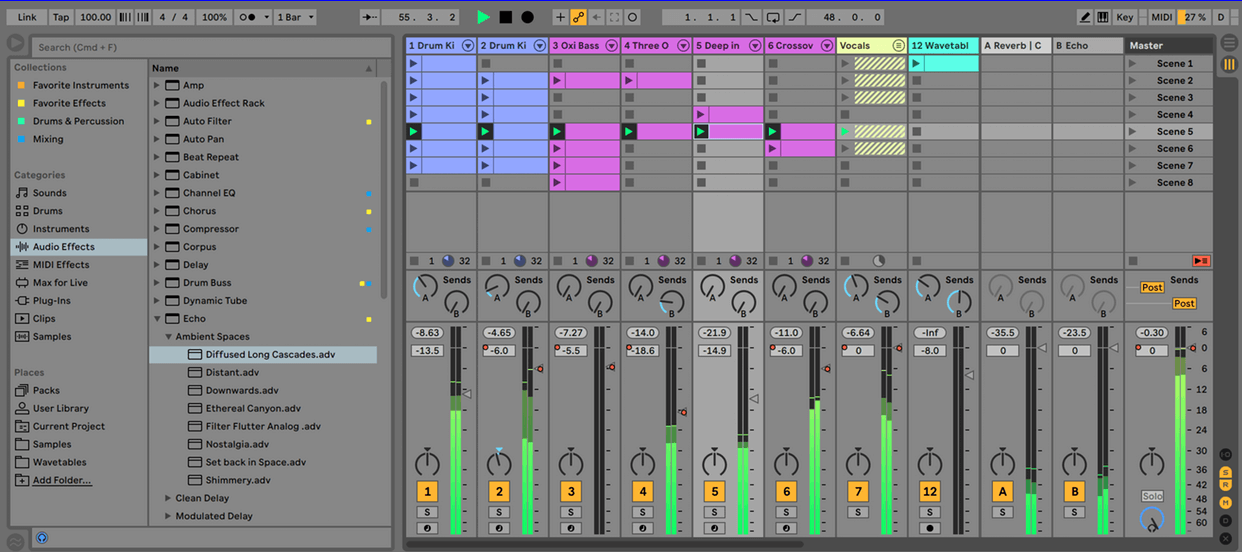
- खुला हुआ एबलटन -> चुनें पसंद -> ऑडियो।
- के अंतर्गत ड्रॉप-डाउन सूची पर क्लिक करें नमूना दर -> a का मान चुनें ४४१०० हर्ट्ज या 48000 हर्ट्ज.
ध्यान दें: यह अनुशंसा की जाती है कि आप एक नया प्रोजेक्ट शुरू करने से पहले नमूना दर मान को संशोधित करें, न कि किसी पुराने प्रोजेक्ट पर काम करते समय।
2. बफ़र आकार सेटिंग बढ़ाएँ
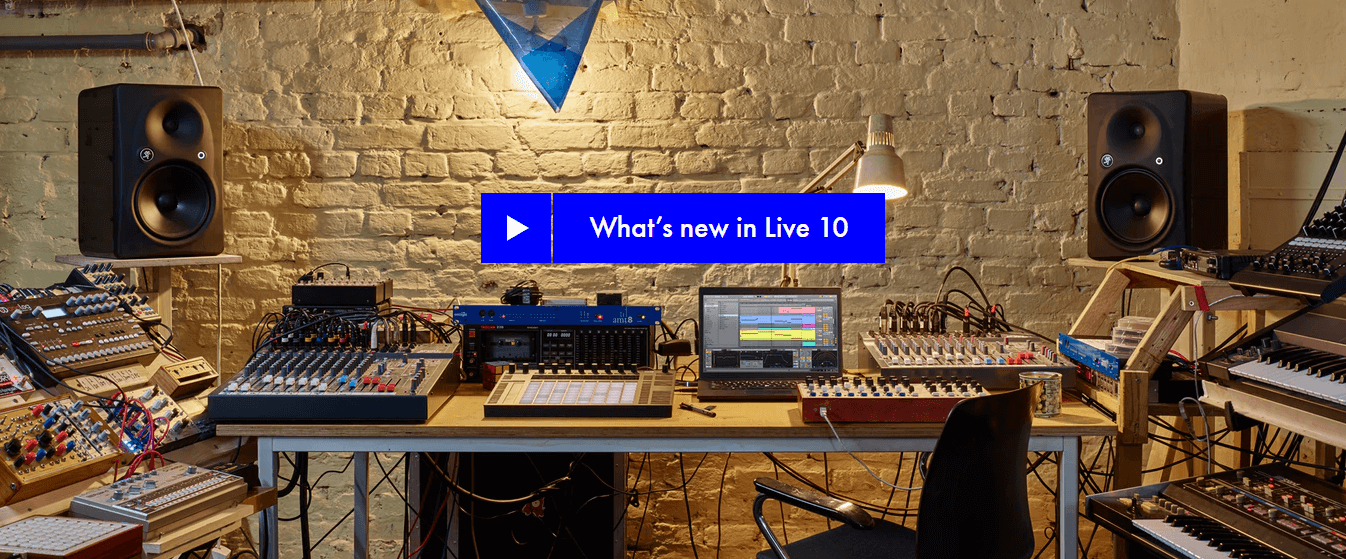
- बफ़र आकार को पर सेट करें 128, 256, 512, 1024.
- कृपया ध्यान दें कि यह मान जितना अधिक होगा, ऑडियो विलंबता उतनी ही अधिक होगी। आप पहले इस सेटिंग को अपनी पसंद के मान पर सेट कर सकते हैं, और फिर तय कर सकते हैं कि आप विलंबता से परेशान हैं या नहीं।
3. उन सभी इनपुट और आउटपुट को अक्षम करें जिनका आप उपयोग नहीं करते हैं
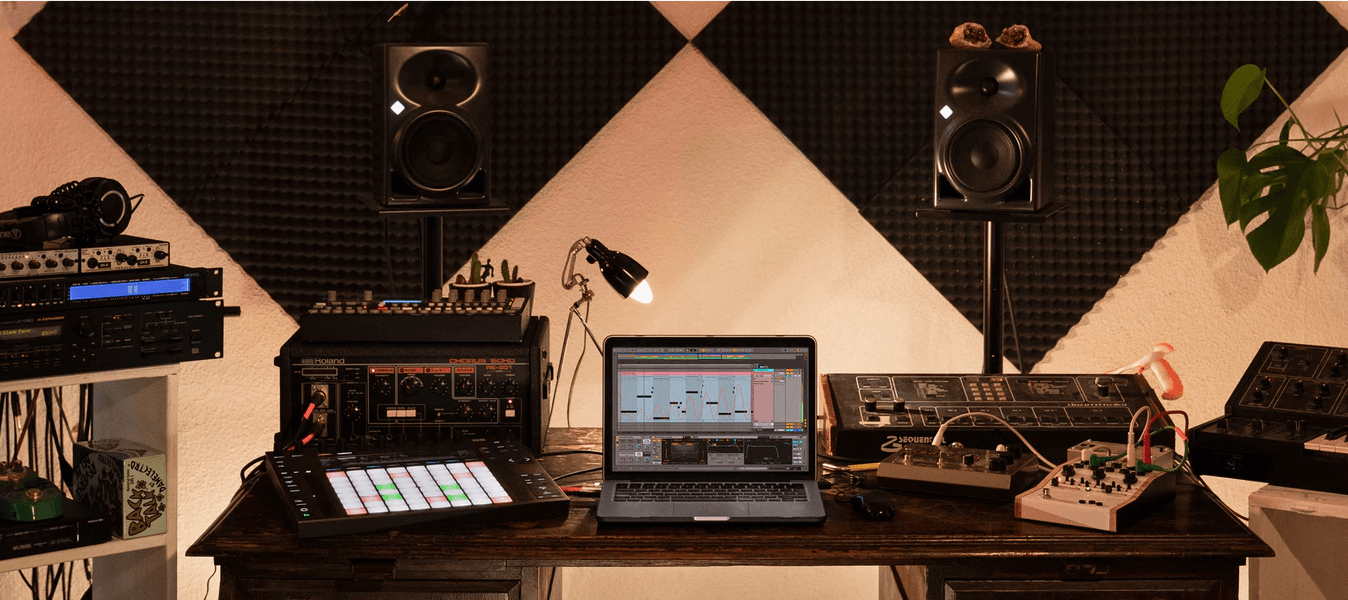
- पर क्लिक करें पसंद -> समायोजन -> चैनल कॉन्फ़िग.
- सेटिंग विंडो के अंदर - खुला इनपुट कॉन्फिग तथा आउटपुट कॉन्फ़िग.
- विकल्पों और मोनो इनपुट जोड़ी को भी अक्षम करें।
4. मल्टीकोर/मल्टीप्रोसेसर समर्थन सक्षम करें (केवल एबलटन लाइव 9 पर लागू होता है)
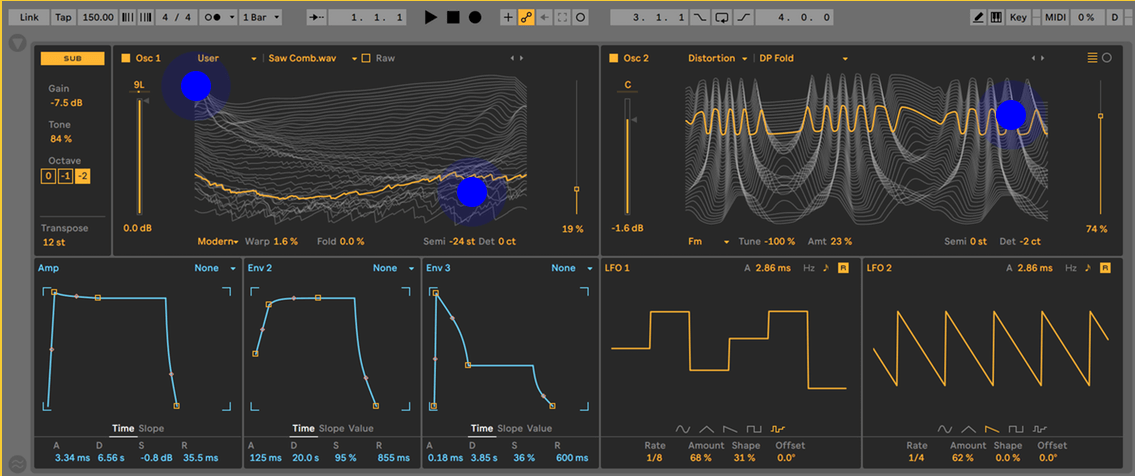
- पर क्लिक करें पसंद -> चुनें सी पी यू।
- के आगे बटन को टॉगल करें मल्टीकोर / मल्टीप्रोसेसर सपोर्ट उस पर क्लिक करके।
5. विंडोज़ को यूएसबी डिवाइस बंद करने से रोकें
- दबाएँ विन + एक्स अपने कीबोर्ड पर कुंजियाँ -> चुनें डिवाइस मैनेजर।
- इसका विस्तार करें यूनिवर्सल सीरियल बस नियंत्रक डाली।
- पर डबल-क्लिक करें यूएसबी रूट हब डिवाइस और चुनें ऊर्जा प्रबंधन टैब।
- विकल्प बंद करें बिजली बचाने के लिए कंप्यूटर को इस डिवाइस को बंद करने दें बॉक्स को अनचेक करके।
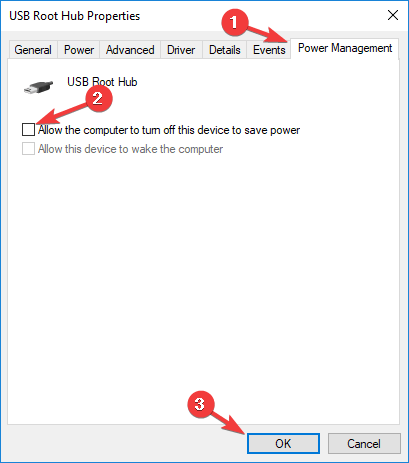
- दबाएँ ठीक है, और इस विधि को सभी के लिए दोहराएं यूएसबी रूट हब अपने पीसी पर।
इस लेख में, हमने एबलटन लाइव द्वारा सीपीयू शक्ति के उच्च उपयोग से निपटने के लिए कुछ सर्वोत्तम सिद्ध तरीकों की खोज की।
हमें उम्मीद है कि इस गाइड ने आपकी समस्या को हल करने में मदद की है, और आप बिना किसी अंतराल के एबलेटन का उपयोग कर सकते हैं।
कृपया बेझिझक हमें बताएं कि क्या आप नीचे टिप्पणी अनुभाग का उपयोग करके ऐसा करने में कामयाब रहे।
यह भी पढ़ें:
- प्रभाव फ़ाइलों के बाद भ्रष्ट को ठीक करें: एकमात्र मार्गदर्शक जिसकी आपको आवश्यकता है
- उपयोग करने के लिए 15 सर्वश्रेष्ठ आभासी संगीत वाद्ययंत्र सॉफ्टवेयर
- विंडोज 10 पर दूषित एबलटन फाइलों को कैसे ठीक करें
 अभी भी समस्याएं आ रही हैं?उन्हें इस टूल से ठीक करें:
अभी भी समस्याएं आ रही हैं?उन्हें इस टूल से ठीक करें:
- इस पीसी मरम्मत उपकरण को डाउनलोड करें TrustPilot.com पर बढ़िया रेटिंग दी गई है (इस पृष्ठ पर डाउनलोड शुरू होता है)।
- क्लिक स्कैन शुरू करें Windows समस्याएँ ढूँढने के लिए जो PC समस्याएँ उत्पन्न कर सकती हैं।
- क्लिक सभी की मरम्मत पेटेंट प्रौद्योगिकियों के साथ मुद्दों को ठीक करने के लिए (हमारे पाठकों के लिए विशेष छूट)।
रेस्टोरो द्वारा डाउनलोड किया गया है 0 इस महीने पाठकों।
![विंडोज 10 क्रिएटर्स अपडेट में अपग्रेड करने के बाद कोई टेक्स्ट प्रदर्शित नहीं हुआ [फिक्स]](/f/df1fad9d66c5802e420c22dd7aa7f21f.jpg?width=300&height=460)

